Ở nhà thời giãn cách: Rảnh quá không biết làm gì thì thử mẹo chụp ảnh "sống ảo" này xem
Không cần quá nhiều thiết bị hay những phần mềm chụp ảnh phức tạp, bạn cũng có thể tạo ra được tấm ảnh trăm like chỉ với chiếc smartphone trên tay.
- Ngồi nhà tậu ngay loạt tai nghe xinh xắn, xịn xò đang được sale đến 70% trên Tiki
- Biểu tượng ứng dụng của Apple trên iPhone ẩn chứa rất nhiều điều thú vị, nhưng hầu như tất cả người dùng đều không biết tới
- Jisoo chính thức vượt qua Rosé, trở thành idol có lượng follower Instagram cao thứ 3 Kpop, sau 2 người này
Dạo gần đây, cuộc sống đang yên bình đột nhiên bị đảo lộn cái vèo vì tình hình dịch bệnh đang diễn biến phức tạp. Việc giãn cách xã hội đã khiến mọi thứ đều phải tạm dừng, người người nhà nhà đều ở yên chống dịch. Để những ngày này trôi qua không uổng phí hay như các bạn Gen Z thường bảo "Thanh xuân như một tách trà, quay đi ngoảnh lại hết bà thanh xuân", và rồi kẻ thì trở thành TikToker, người thì bày trò làm đầu bếp, riêng tôi còn sót lại một chút của thời đầu Gen Z nên cũng thừa hưởng được sự nổi loạn và sáng tạo như thế.

Tôi - một người chụp ảnh không chuyên nhưng khá thích sự sáng tạo nên hay tìm tòi về cách làm nổi bật một bức ảnh bình thường, không quá xuất sắc như những tay chỉnh ảnh chuyên nghiệp nhưng đủ để bạn bè "rần rần" thả tim cho những sản phẩm của mình.
Để thực hiện bức ảnh này, tôi không cần quá nhiều thiết bị hỗ trợ. Một chiếc smartphone có chế độ chụp ảnh đêm, một ứng dụng hoàn toàn miễn phí trên điện thoại, thế thôi cũng đã đủ tạo nên một bức ảnh hút mắt và đầy mới mẻ thế này rồi nhé.
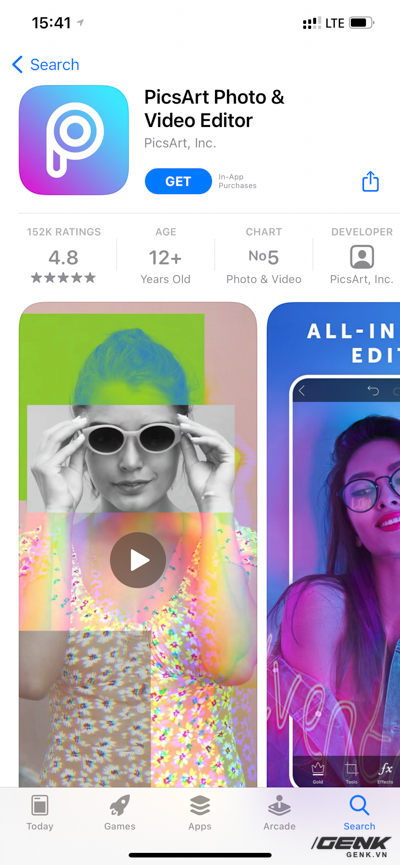
Để chỉnh hầu hết các loại ảnh tôi đều dùng ứng dụng miễn phí mang tên PicsArt (tải về: iOS/Android)
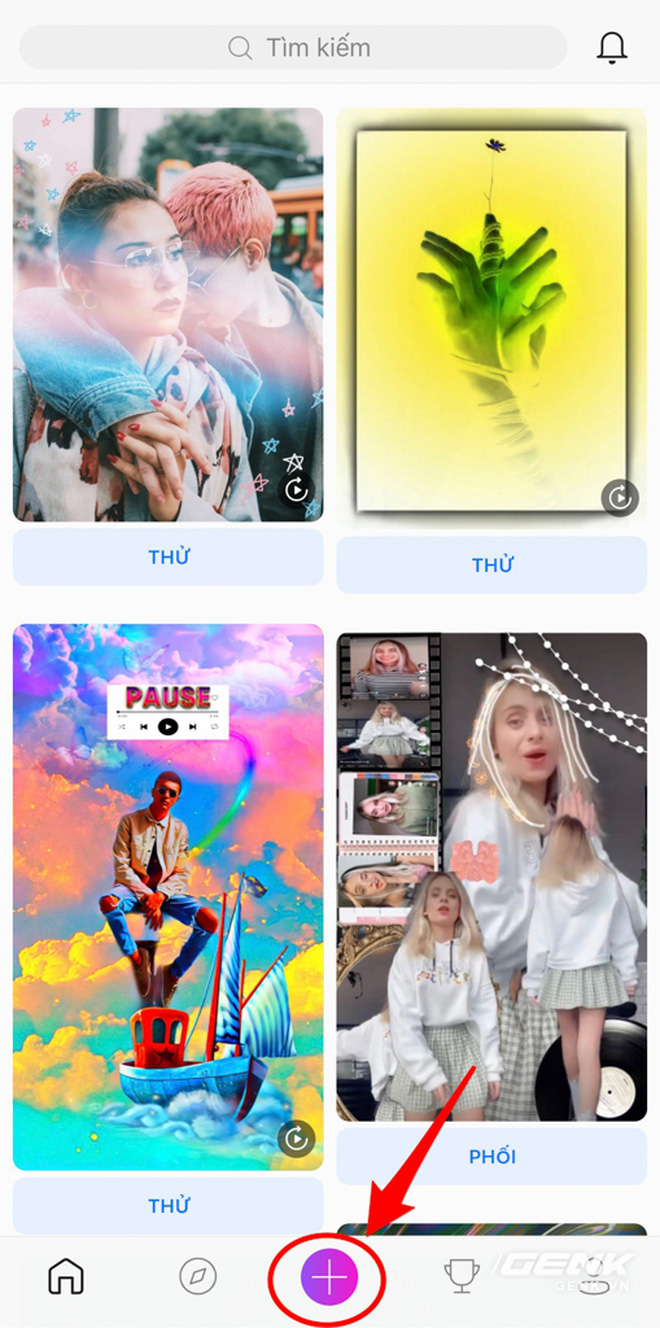
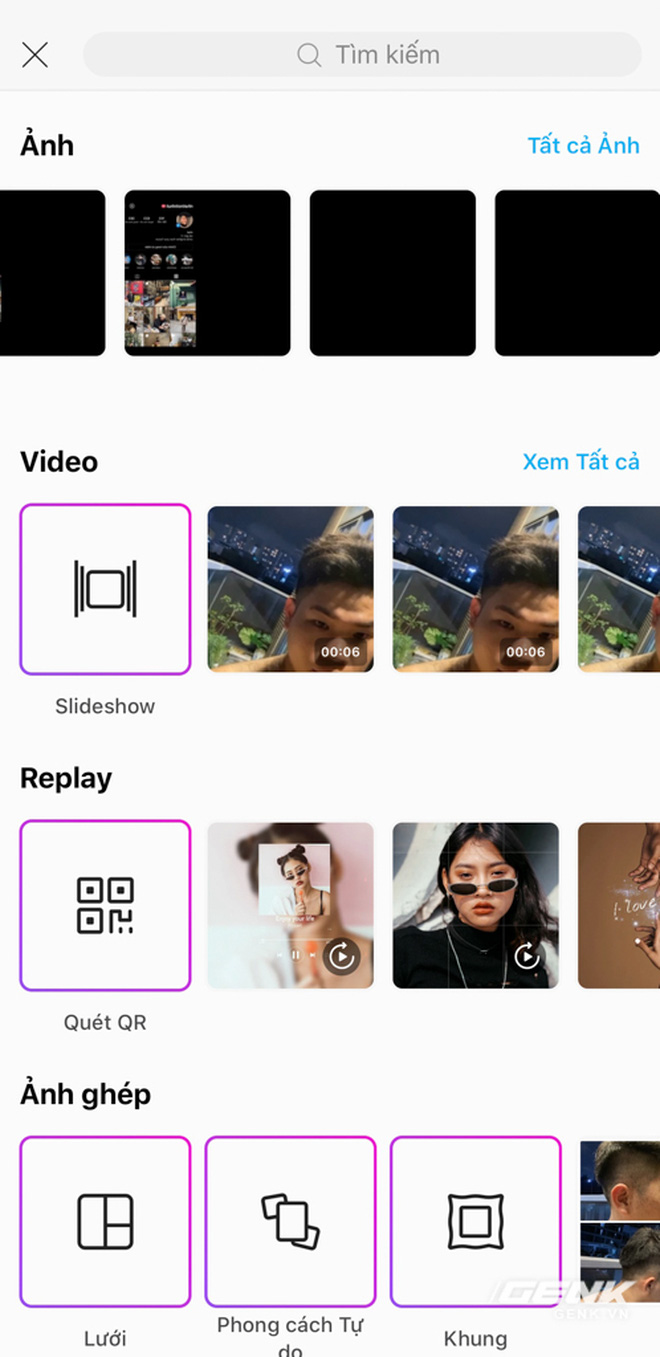
Đầu tiên tôi chọn biểu tượng tròn, có màu gradient tím như ảnh trái để mở ra giao diện chọn ảnh.
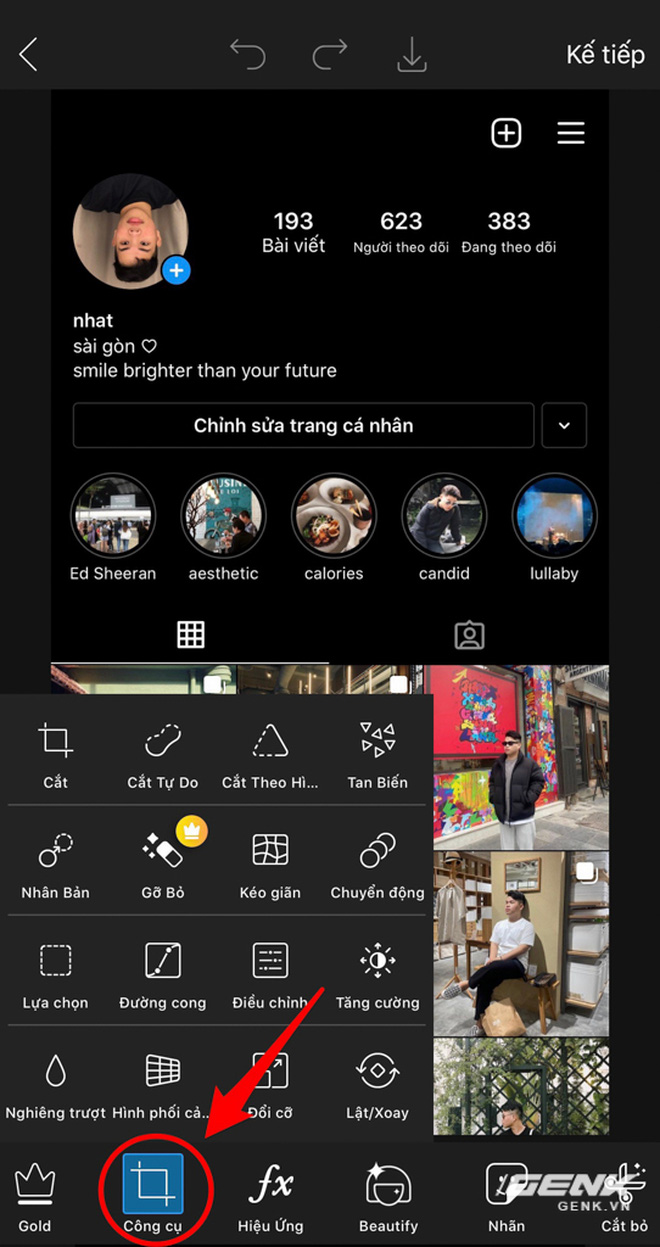
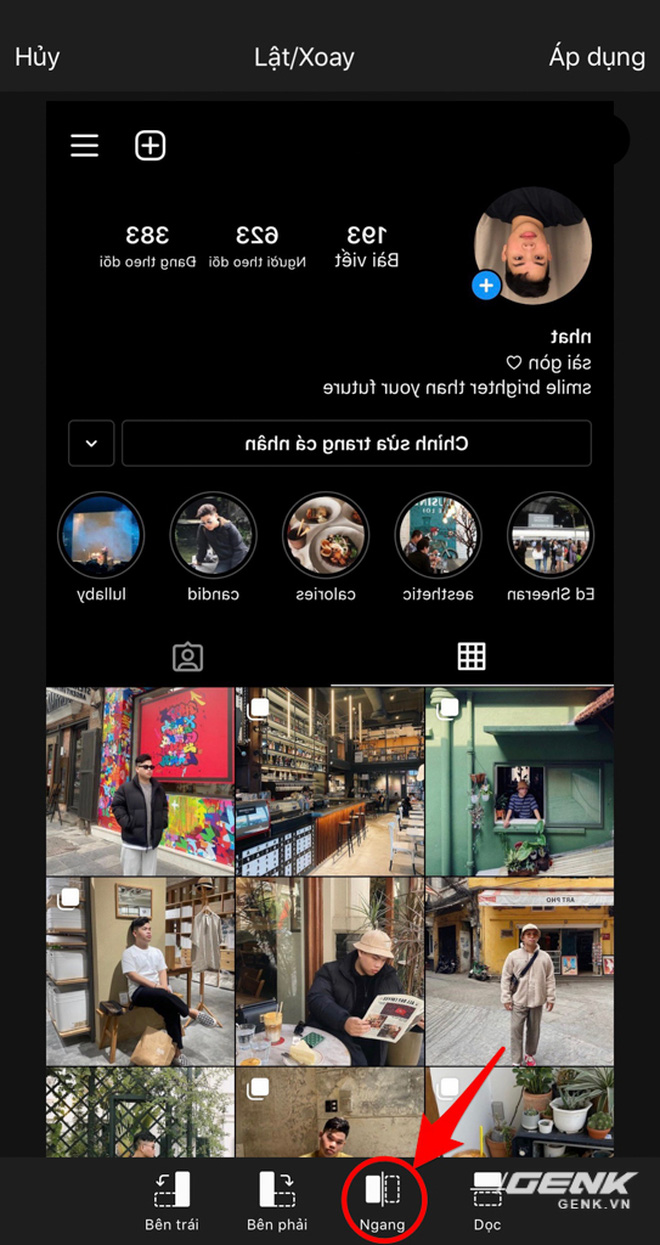
Để làm bảng điều khiển như trong các bộ phim viễn tưởng. Đầu tiên tôi sẽ chọn ảnh màn hình profile trang cá nhân của mình và chọn thanh Công Cụ để chỉnh sửa (ảnh trái). Tiếp đến chọn mục Lật/Xoay và chọn tiếp mục Ngang để lật ngược ảnh, tạo cảm giác tương tác với bảng điều khiển thật hơn.
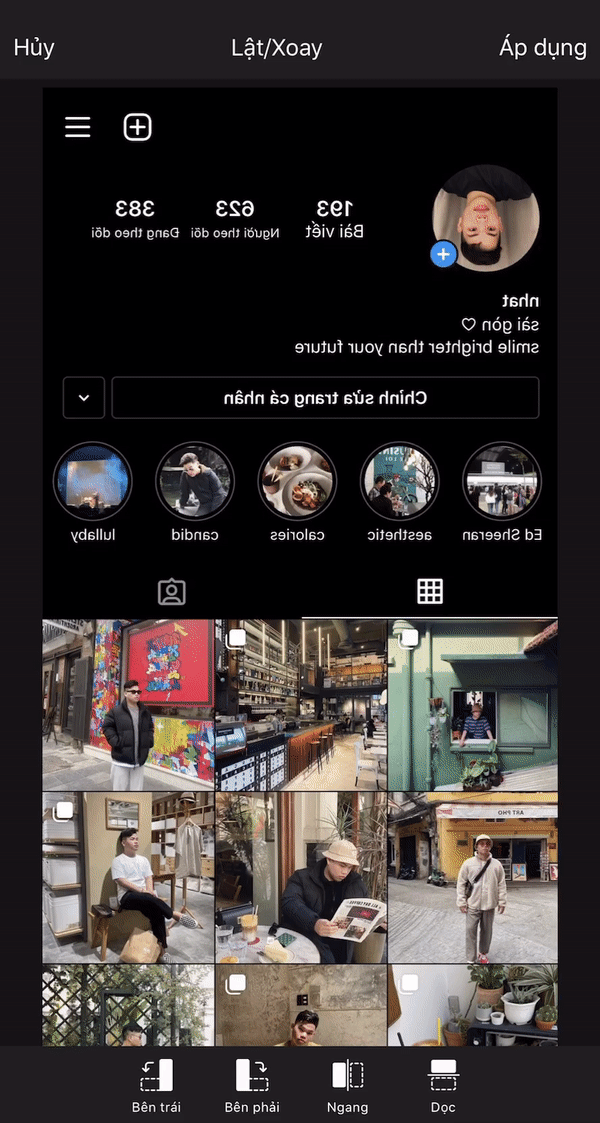
Cụ thể hơn thì chế độ lật Ngang sẽ trông như thế này, sau đó hãy lưu lại tấm ảnh mà bạn đã lật Ngang nhé.
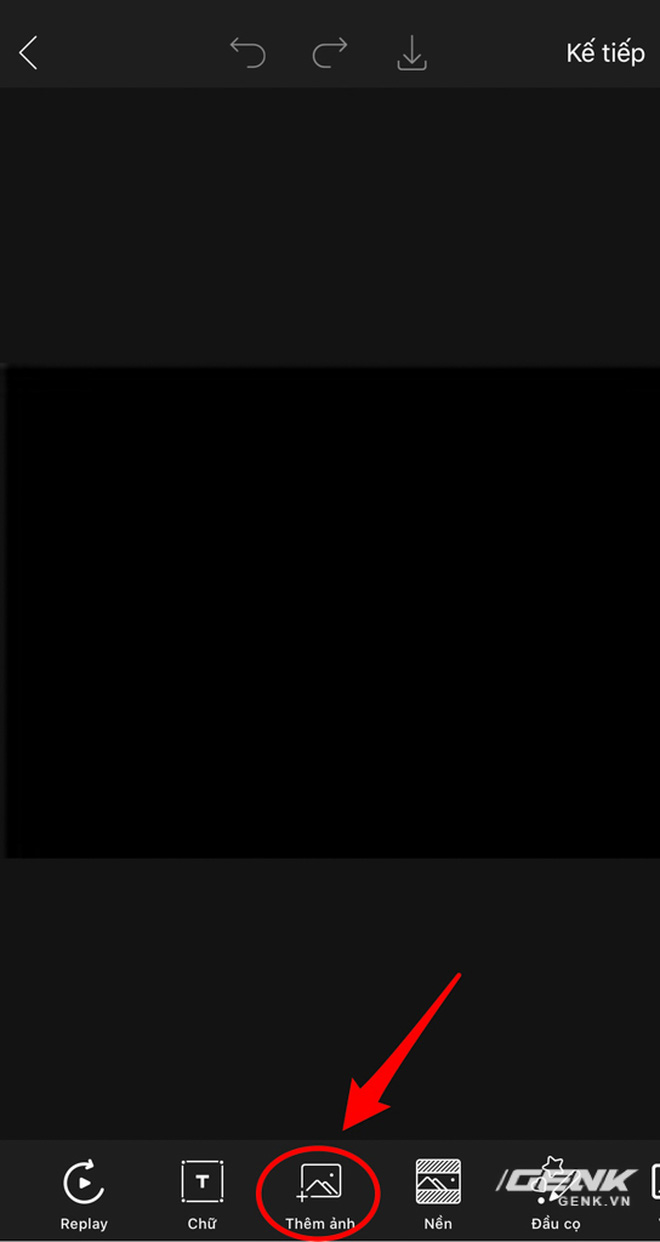
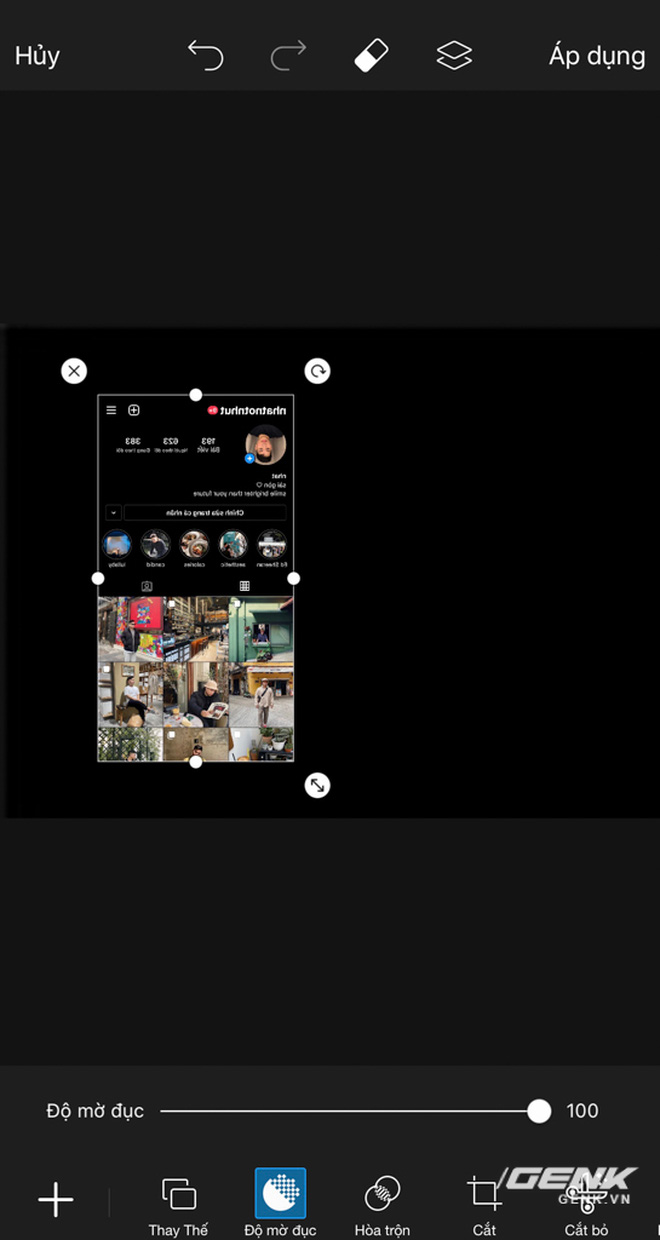
Tiếp đến tôi chọn tấm nền đen, lý do mà tôi chọn màu đen mà không phải màu khác vì nó sẽ dễ hoà trộn hơn trong không gian tối. Sau đó chọn mục Thêm ảnh để bỏ ảnh profile vào và nhấn Áp dụng cho thao tác này.
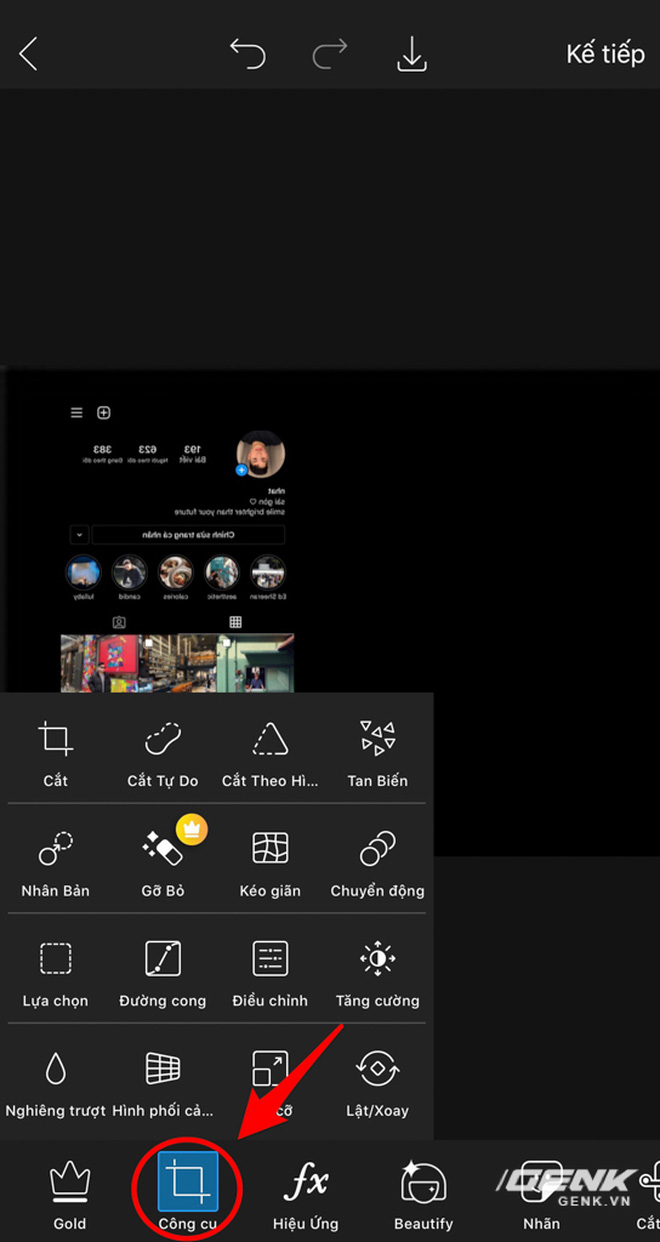
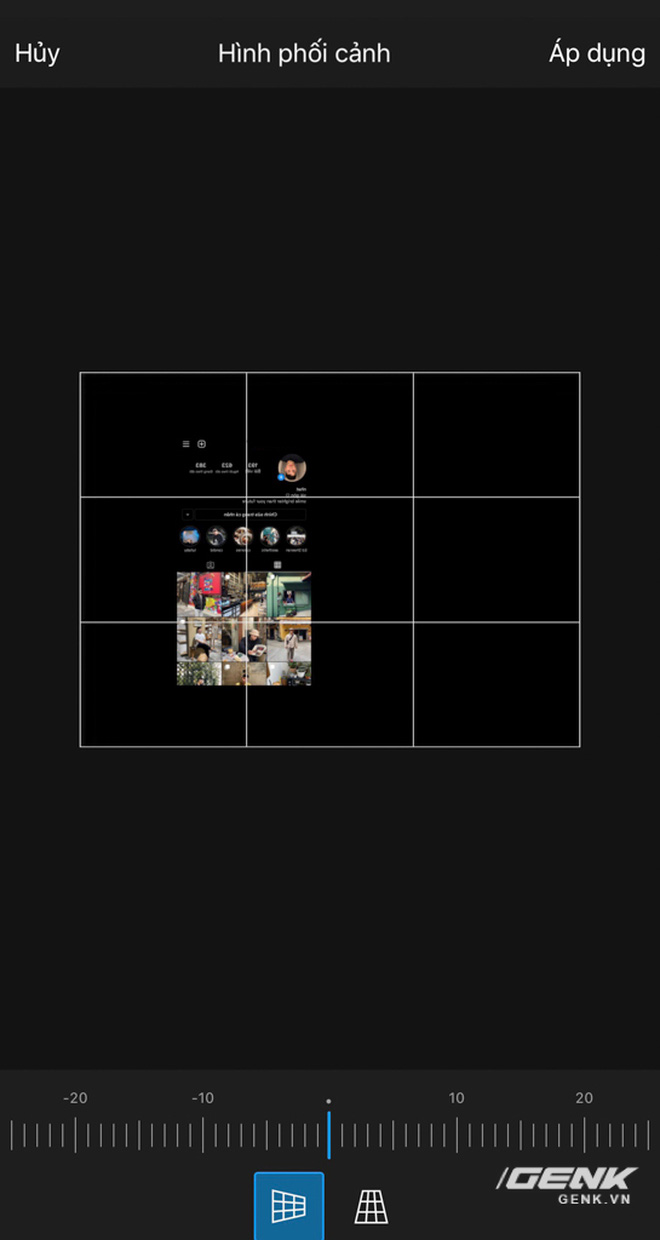
Để tạo độ nghiêng cho bảng điều khiển, tôi chọn thanh Công cụ và mục Hình Phối Cảnh.
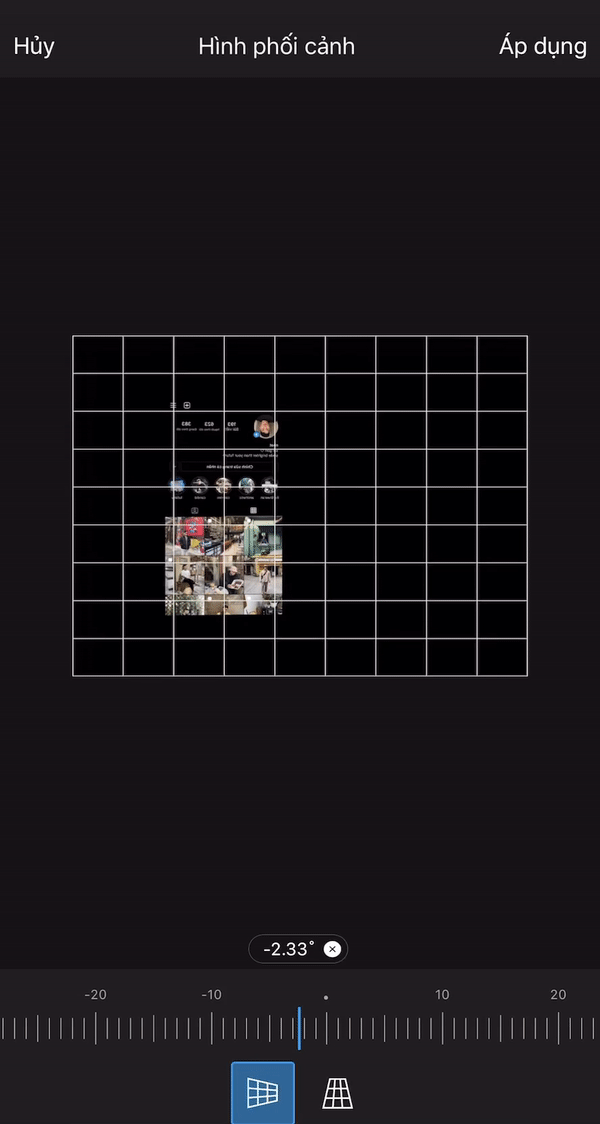
Tuỳ theo hướng ngồi của nhân vật trong ảnh mà bạn có thể chọn nghiêng sang trái hoặc phải để trông cân xứng hơn nhé.

Khi chụp trong không gian thiếu sáng, bạn nên chọn chế độ Night Mode, nó có sẵn trong hầu hết các điện thoại ngày nay. Nếu không có tripod để tự chụp, bạn có thể nhờ bạn cùng phòng hoặc anh em trong nhà cầm máy chụp giúp, nhưng lúc này sẽ trông chờ vào các smartphone có OIS để chống rung tốt hơn. Trong số các smartphone đang được mượn trải nghiệm, tiện đang có vivo V21 5G này có OIS nên tôi dùng chụp luôn.
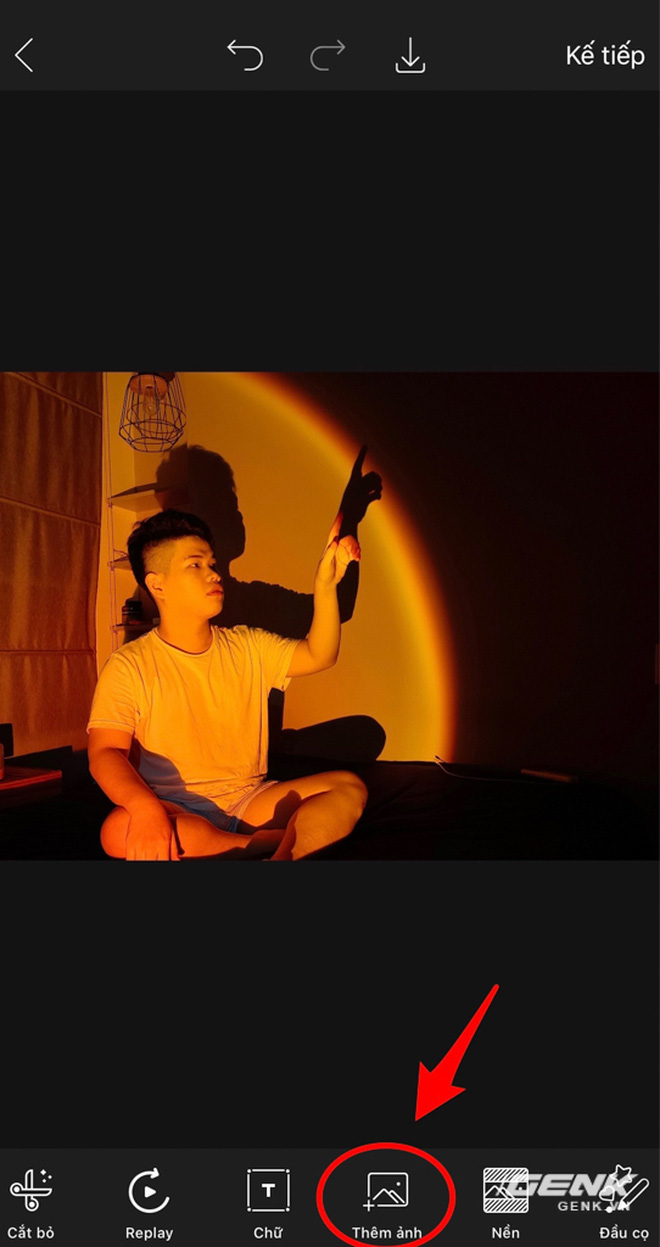
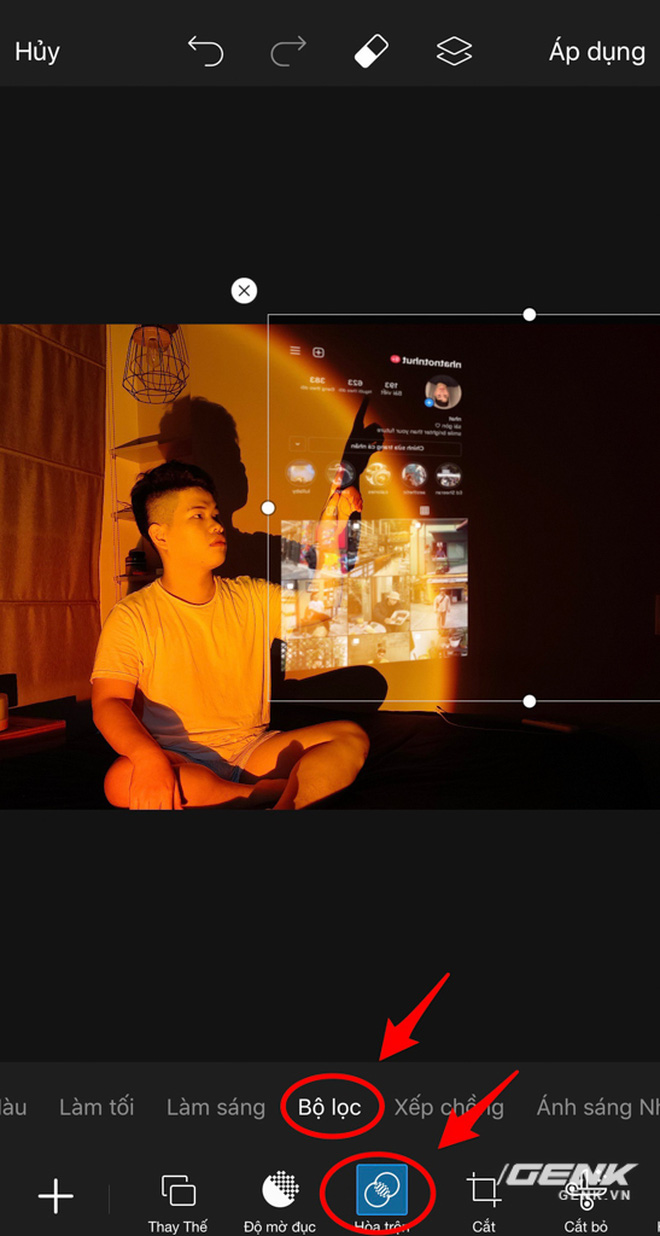
Lúc này tôi chọn nền ảnh là bức hình vừa chụp, tiếp đến tôi chọn mục Độ mờ đục để tăng hoặc giảm màu sắc cho nó. và chèn bảng điều khiển lồng ghép vào nền ảnh. Để có thể tương thích và phù hợp hơn, tôi tiếp tục chọn mục Hoà trộn và chế độ Bộ Lọc có trong mục để bức ảnh trông hài hoà hơn và nhấn Áp dụng (ảnh phải)

Sau khi hoà trộn với nền ảnh, tôi chọn độ đậm nhạt của bảng điều khiển bằng cách chọn mục Độ mờ đục để tăng hoặc giảm màu sắc cho nó.

... và thành quả cuối cùng là đây.
Ngoài ra các bạn cũng có thể sáng tạo thêm những bức ảnh khác bằng ứng dụng này, dưới đây là một vài gợi ý của tôi giúp các bạn có thêm ý tưởng trong việc chỉnh sửa ảnh:


